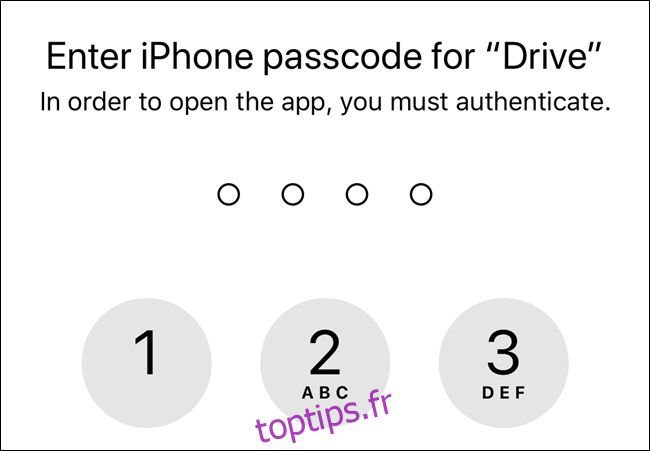Comment sécuriser Google Drive sur iPhone et iPad
Stocker des documents cruciaux ou confidentiels sur Google Drive n’est pas la méthode la plus sûre pour garantir la protection de vos données. Cependant, si vous optez pour cette solution, votre iPhone ou iPad peut renforcer cette sécurité. Découvrez comment activer le verrouillage Face ID ou Touch ID sur l’application mobile de votre espace de stockage cloud.
À l’heure actuelle, Google n’offre pas de fonctionnalités de sécurité avancées sur son application Drive pour Android ou sa version web. L’activation de l’authentification à double facteur pour votre compte Google reste le meilleur moyen de prévenir les accès non autorisés à vos fichiers stockés en ligne.
Pour commencer, ouvrez l’application « Drive » sur votre iPhone ou iPad. Si vous ne la trouvez pas sur votre écran d’accueil, utilisez la fonction de recherche Spotlight intégrée à Apple.
Ensuite, appuyez sur l’icône de menu, représentée par trois lignes horizontales.
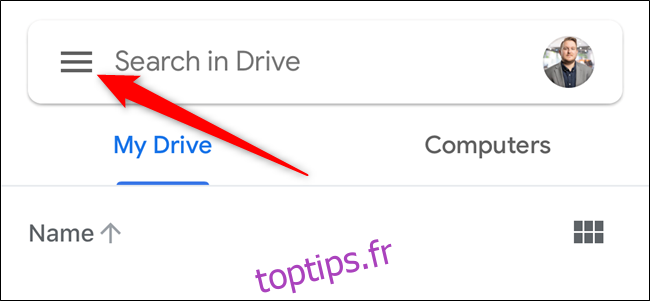
Dans le menu qui s’affiche, sélectionnez l’option « Paramètres ».
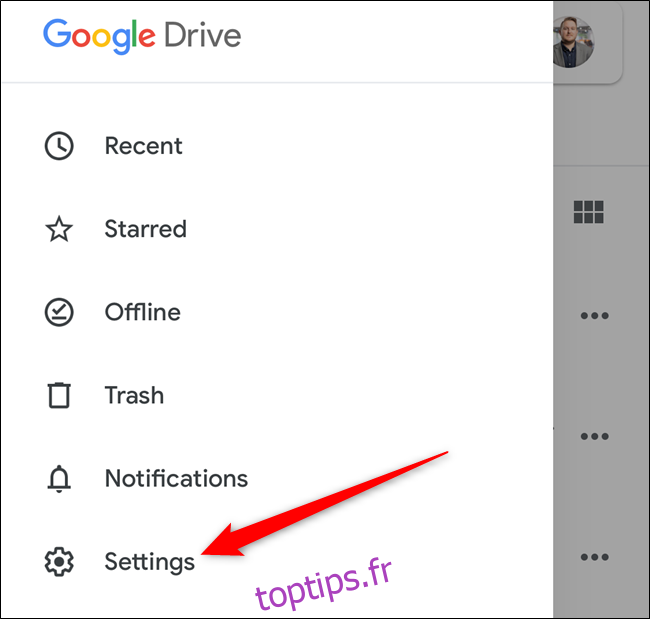
Localisez et appuyez sur le bouton « Écran de confidentialité », situé au milieu de l’écran.
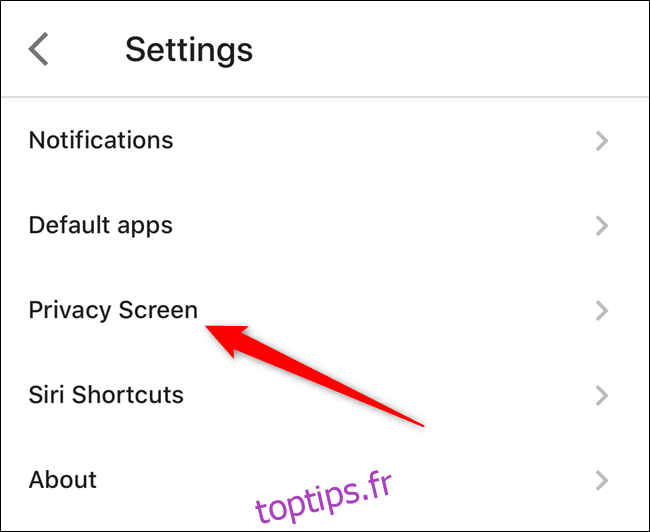
Vous trouverez ici des informations sur la fonctionnalité « Écran de confidentialité ». Si cette option vous intéresse, activez le paramètre correspondant.
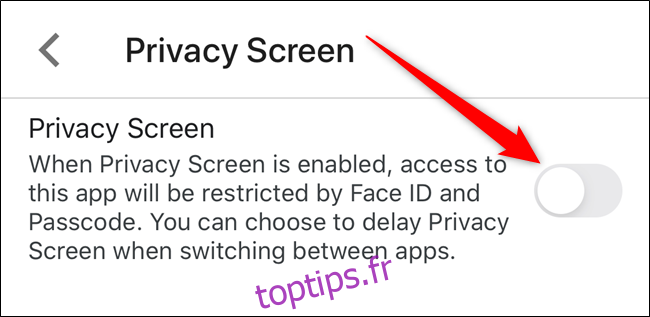
Une fenêtre contextuelle vous demandera d’autoriser Google Drive à utiliser Face ID ou Touch ID sur votre appareil. Appuyez sur « OK » pour confirmer.
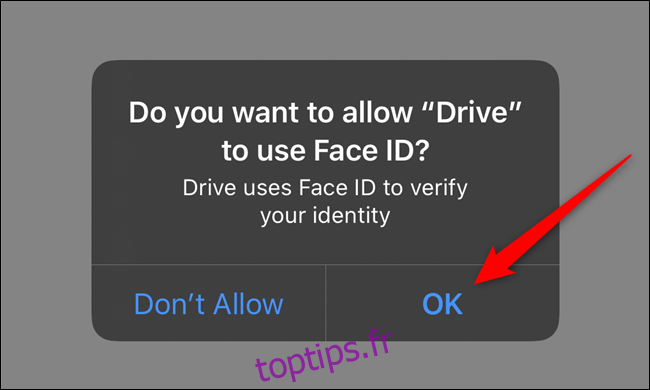
Désormais, lorsque vous quitterez puis rouvrirez l’application Google Drive, un écran similaire à celui ci-dessous s’affichera. Il vous faudra utiliser votre reconnaissance faciale ou votre empreinte digitale pour accéder à vos documents.
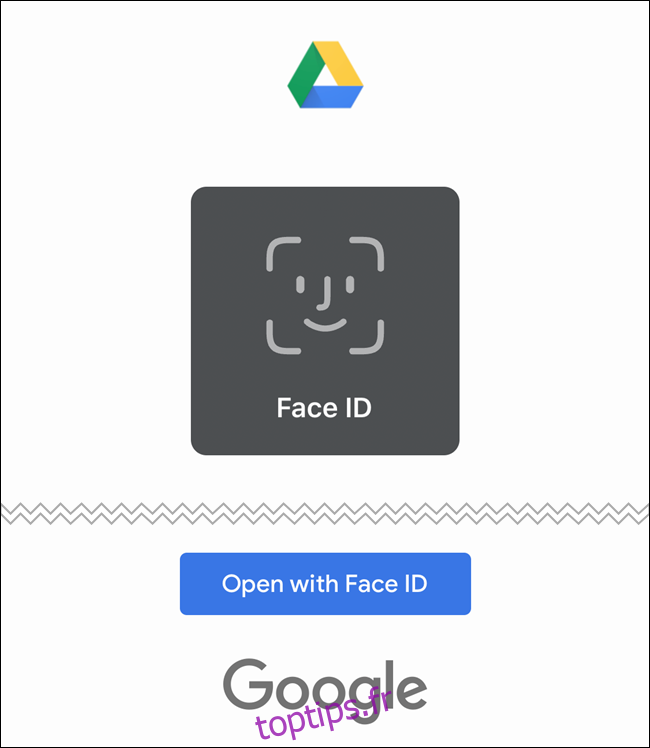
L’activation de l' »Écran de confidentialité » débloque de nouvelles options de personnalisation.
Par défaut, l’application Drive se verrouille dès que vous verrouillez votre appareil ou que vous la quittez. Vous pouvez ajuster ce délai en appuyant sur l’option « Retard ».
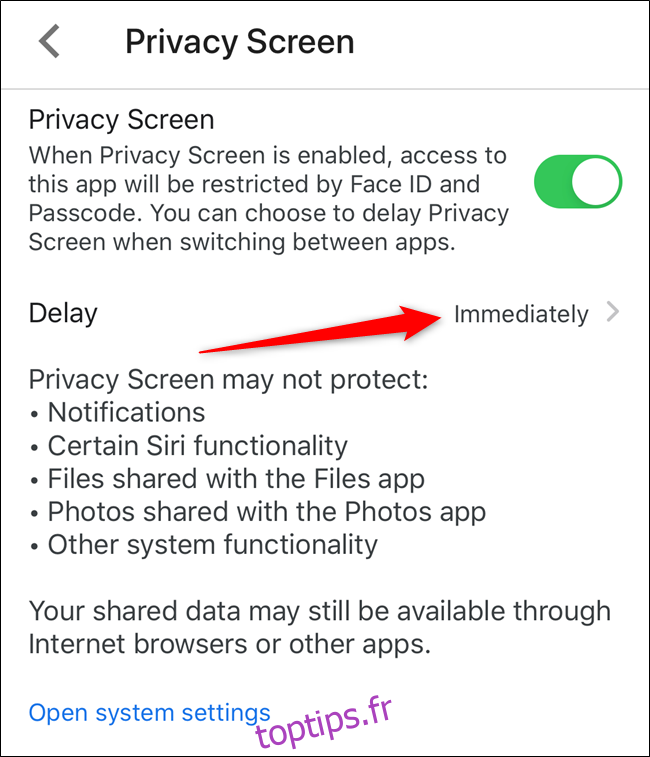
Ici, vous pourrez choisir entre « Immédiatement », « Après 10 secondes », « Après 1 minute » et « Après 10 minutes ». Sélectionnez le délai souhaité, puis revenez en arrière.
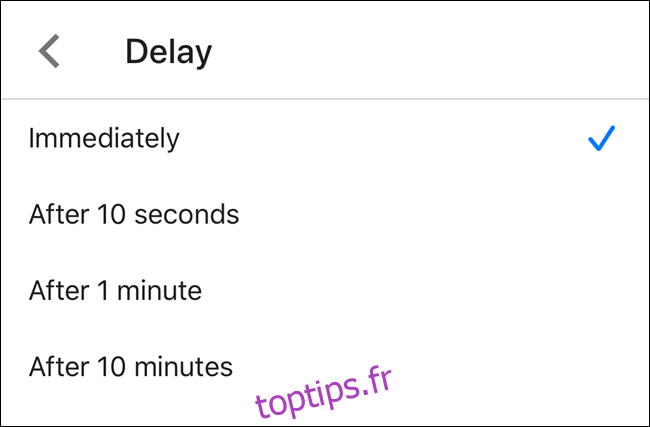
Si vous préférez ne pas utiliser Face ID ou Touch ID, vous pouvez configurer l’application pour qu’elle exige le code d’accès de votre appareil pour être déverrouillée.
De retour dans le menu « Écran de confidentialité », cliquez sur le lien bleu « Ouvrir les paramètres du système ».
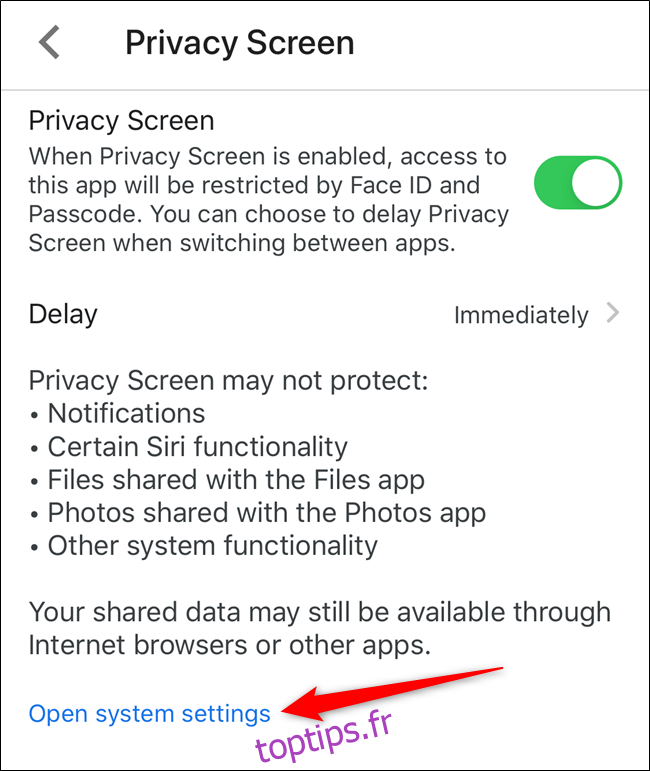
Vous serez alors redirigé vers la section Google Drive des paramètres de votre appareil. Vous pouvez ici désactiver l’autorisation d’accès via Face ID ou Touch ID.
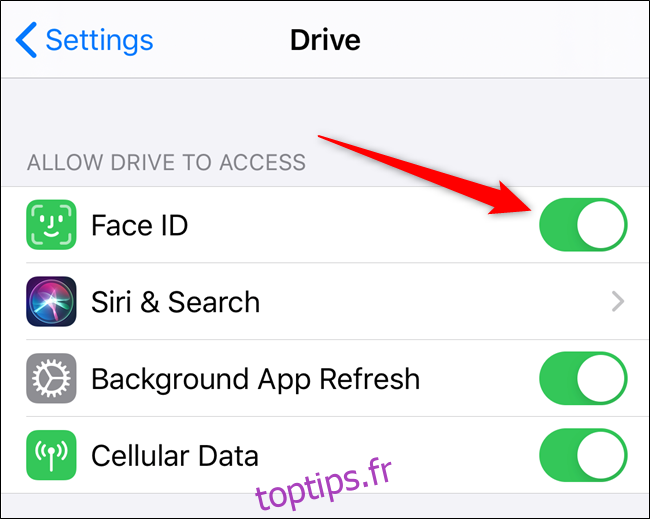
Si vous désactivez cette autorisation, vous devrez entrer le code de verrouillage de votre appareil pour accéder à Google Drive.